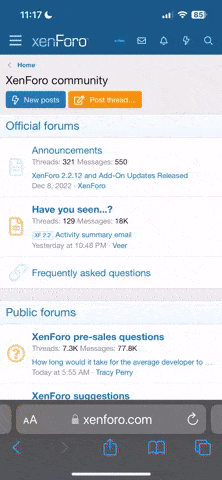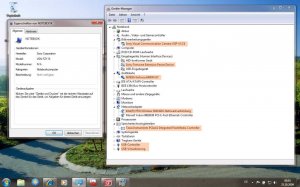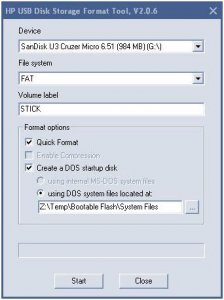M
Maverick71
Forum Freak
Installation: Windows 7 Professional 64Bit auf VGN-FZ11S & Aktivierung VT-Mode (BIOS)
Update 18.01.2011 - NVIDIA Grafiktreiber 266.58 WHQL
Update 31.12.2010:
- Treiber Updates
- Sony Funktionstasten aktivieren
- Vaio Gate (Schnellstartleiste von Sony)
-------------------------------------
Hallo zusammen,
für alle, die auf die Tools von Sony verzichten können und wollen , beschreibe ich hier die Installation von Windows 7 Professional 64 Bit auf einem Vaio VGN-FZ11S.
, beschreibe ich hier die Installation von Windows 7 Professional 64 Bit auf einem Vaio VGN-FZ11S.
Der beschreibene Weg funktioniert auch auf einem Vario VGN-FZ21Z - sofern für die Kamera ein Treiber für das Modell VGP-VCC8 verwendet wird.
Die Funktionstasten nutze ich nicht - habe eher schlechte Erfahrungen mit den Sony Tools gemacht. Das Dimmen - sofern notwendig - mache ich über das Windows Mobilitätscenter. Im Forum werden aber entsprechende Lösungen angeboten...
Es werden alle relevanten Gerätetreiber mit 64 Bit installiert. Zudem beschreibe ich die Aktivierung des Intel VT-Mode im FZ11S – sofern das Phoenix BIOS R0050J7 vorliegt. Damit ist dann die Installation und Nutzung des Windows 7 XP Mode möglich…
Grundsätzlich rate ich zur Neuinstallation von Windows 7. Der Installationsprozess ist am schnellsten. Zudem habt Ihr dann ein sauberes System.
A. Installation:
1. Installation von Windows 7 (ist selbsterklärend)
2. Nach der Installation wird mit dem ersten Start sofort offensichtlich, dass Windows 7 keinen Treiber für NVIDIA Geforce 8400M GT bereitstellt. Es existieren zwei Wege, einen 64Bit-Treiber für die Geforce 8400M GT zu installieren.
a) Folgender Pfad ist wichtig – hier findet Ihr alle 64 Bit Treiber von Sony!
Vaio : Sony Europe
End User License Agreement anerkennen. Auf der darauf folgenden Seite sind alle Sony 64-Bit Treiber downloadbar. Jetzt suchen nach „FZ11S“… Das NVIDIA-Treiberpaket downloaden. (EP0000146244.zip)
### Der Link Vaio : Sony Europe kann auch für andere Vaio-Geräte verwendet werden. Die unterstützten Geräte sind bei den einzelnen Treibern aufgelistet. Also einfach einmal nach Euren Geräten suchen!###
Das Treiberpaket entpacken und dann über die setup.exe installieren…
oder:
b) Auf laptopvideo2go.com den passenden NVIDIA Driver und den modifizierten INF Enchancer downloaden. Die Hardware-ID für die GeForce 8400 GT lautet:
PCI\VEN_10DE&DEV_0426&&SUBSYS_9005104D
Über die Angabe der Hardware-ID könnt Ihr den passenden Treiber selektieren. Aktuell wird noch ein unzertifizierter Treiber in der Version 190.40 angeboten, der aber funktioniert. Bitte immer wieder mal auf der Seite kontrollieren, ob ein neuer Treiber verfügbar ist.
Dann das Programmpaket entpacken (geht automatisch) und den INF Enchancer in das Verzeichnis kopieren. Installation über die setup.exe starten und fertig…
3. Sony Firmware Extension Parser
Wieder auf dem bekannten Sony Verzeichnis Vaio : Sony Europe suchen:
EP0000140021 : SFEP(Sony)
Das Treiberpaket entpacken und dann über den Gerätemanager (unbekanntes Gerät) installieren.
Dies funktioniert wie folgt:
Gerät (i.d.R. mit einem Ausrufezeichen markiert) im Gerätemanager mit einem Rechtsklick anklicken. "Treibersoftware aktualisieren" auswählen --> "Auf dem Computer nach Treibersoftware suchen" und den Pfad zum Verzeichnis eingeben.... Haken bei Unterordner nicht vergessen! Der Treiber wird automatisch installiert.
### Edit 03.11.2009 ###
Der Sony Firmware Extension Parser muss nicht mehr separat installiert werden. Microsoft hat ein entsprechendes Update des Treibers über die Updatefunktion von Windows 7 bereitgestellt.
### END###
4. TI Integrated FlashMedia Controller
Wieder auf dem bekannten Sony Verzeichnis Vaio : Sony Europe suchen:
EP0000140007 : Memory Card Reader/Writer(Texas Instruments)
Das Treiberpaket entpacken und dann über den Gerätemanager (Massenspeicher-Controller) installieren.
Dies funktioniert wie folgt:
Gerät (i.d.R. mit einem Ausrufezeichen markiert) im Gerätemanager mit einem Rechtsklick anklicken. "Treibersoftware aktualisieren" auswählen --> "Auf dem Computer nach Treibersoftware suchen" und den Pfad zum Verzeichnis eingeben.... Haken bei Unterordner nicht vergessen! Der Treiber wird automatisch installiert.
5. Intel Wireless LAN
Wieder auf dem bekannten Sony Verzeichnis Vaio : Sony Europe suchen:
EP0000139849 : Wireless LAN(Intel)
Das Treiberpaket entpacken und dann über den Gerätemanager (unbekanntes Gerät) installieren.
Dies funktioniert wie folgt:
Gerät (i.d.R. mit einem Ausrufezeichen markiert) im Gerätemanager mit einem Rechtsklick anklicken. "Treibersoftware aktualisieren" auswählen --> "Auf dem Computer nach Treibersoftware suchen" und den Pfad zum Verzeichnis eingeben.... Haken bei Unterordner nicht vergessen! Der Treiber wird automatisch installiert.
### Edit 03.11.2009 ###
Intel Wireless LAN funktioniert nach einer Clean-Installation auch ohne die separaten Treiber von Sony.
### END###
6. Sony Video Kamera
a) FZ11S -> Kamera-Modell VGP-VCC4
Den 64Bit-Treiber könnt Ihr hier downloaden. Das Zip-File entpacken und dann den Treiber über den Gerätemanager installieren. Der Treiber stammt aus der "ehemaligen" Sony Recovery Partition...
Das Treiberpaket entpacken und dann über den Gerätemanager (gekennzeichnet als Standardgerät) installieren.
Dies funktioniert wie folgt:
Gerät (i.d.R. mit einem Ausrufezeichen markiert) im Gerätemanager mit einem Rechtsklick anklicken. "Treibersoftware aktualisieren" auswählen --> "Auf dem Computer nach Treibersoftware suchen" und den Pfad zum Verzeichnis eingeben.... Haken bei Unterordner nicht vergessen! Der Treiber wird automatisch installiert.
b) FZ21Z -> Kamera-Modell VGP-VCC8
Der 64 Bit-Treiber wird im Thread auf Seite 2 angeboten. Solltet Ihr diesen nicht finden, kurz bei mir melden.
Bei anderen Vaio-Geräte sind andere Kameratypen installiert. Solltet Ihr Probleme haben, bitte die entspechende Hardware-ID der Kamera im Gerätemanager unter Details auslesen. Mit dieser Information hier im Thread melden, dann kann ich Euch sicherlich weiterhelfen...
Nun sollten alle Geräte ohne Probleme funktionieren. Es werden noch weitere Module auf der Sony-Seite angeboten, die aber nicht erforderlich sind… Wer mag, kann diese über die Suche „FZ11S,“ herausfiltern und noch installieren...
 ### TIPP - alle relevanten Treiber von der Sony Seite downloaden und in ein Verzeichnis entpacken. Dann ein Gerät mit einem Ausrufezeichen im Gerätemanager mit einem Rechtsklick anklicken. "Treibersoftware aktualisieren" auswählen --> "Auf dem Computer nach Treibersoftware suchen" und den Pfad zum Verzeichnis eingeben.... Haken bei Unterordner nicht vergessen! Die Treiberinstallation dann pro Gerät Schritt für Schritt wiederholen ####
### TIPP - alle relevanten Treiber von der Sony Seite downloaden und in ein Verzeichnis entpacken. Dann ein Gerät mit einem Ausrufezeichen im Gerätemanager mit einem Rechtsklick anklicken. "Treibersoftware aktualisieren" auswählen --> "Auf dem Computer nach Treibersoftware suchen" und den Pfad zum Verzeichnis eingeben.... Haken bei Unterordner nicht vergessen! Die Treiberinstallation dann pro Gerät Schritt für Schritt wiederholen #### 
B. Aktivierung VT-Mode
Jetzt muss im BIOS der VT Mode aktiviert werden. Das FZ11S hat einen Intel Core 2 Duo T7100-Prozessor, der laut Intel auch den VT-Mode beherrscht. Sony hat diesen standardmäßig deaktiviert.
### EDIT 05.03.2010###
Anleitung zur Aktivierung des VT-Mode
Voraussetzungen:
###END###
Sollte ich die einzelnen Schritte zu grob beschrieben haben, einfach noch einmal melden.
Viel Spass mit Windows 7 Professional 64Bit
### Edit 03.11.2009 ###
C. Kurzeitiges Einfrieren von Windows 7 64Bit
 Bei einigen Modellen kommt es zu einem kurzzeitigen Einfrieren von Windows 7. Dabei leuchtet das LED von der Festplatte für ca. 10 Sek., das System reagiert dabei nicht. Das Einfrieren ist unregelmäßig...
Bei einigen Modellen kommt es zu einem kurzzeitigen Einfrieren von Windows 7. Dabei leuchtet das LED von der Festplatte für ca. 10 Sek., das System reagiert dabei nicht. Das Einfrieren ist unregelmäßig...
Die Ereignisprotokolle helfen auch nicht weiter, da keine Informationen nach Auftreten des Ereignisses hinterlegt sind.
Lösung:
 Ein Update der Intel Chipset Treiber und die Installation des Intel Storage Managers helfen, das Problem zu lösen.
Ein Update der Intel Chipset Treiber und die Installation des Intel Storage Managers helfen, das Problem zu lösen.
Nach der Installation wird die Festplatte neu erkannt. Zudem werden Veränderungen in den Treibern des IDE ATA/ATAPI-Controller vorgenommen.
Danach funktioniert das System problemlos...
Update 18.01.2011 - NVIDIA Grafiktreiber 266.58 WHQL
Update 31.12.2010:
- Treiber Updates
- Sony Funktionstasten aktivieren
- Vaio Gate (Schnellstartleiste von Sony)
-------------------------------------
Hallo zusammen,
für alle, die auf die Tools von Sony verzichten können und wollen
Der beschreibene Weg funktioniert auch auf einem Vario VGN-FZ21Z - sofern für die Kamera ein Treiber für das Modell VGP-VCC8 verwendet wird.
Die Funktionstasten nutze ich nicht - habe eher schlechte Erfahrungen mit den Sony Tools gemacht. Das Dimmen - sofern notwendig - mache ich über das Windows Mobilitätscenter. Im Forum werden aber entsprechende Lösungen angeboten...
Es werden alle relevanten Gerätetreiber mit 64 Bit installiert. Zudem beschreibe ich die Aktivierung des Intel VT-Mode im FZ11S – sofern das Phoenix BIOS R0050J7 vorliegt. Damit ist dann die Installation und Nutzung des Windows 7 XP Mode möglich…
Grundsätzlich rate ich zur Neuinstallation von Windows 7. Der Installationsprozess ist am schnellsten. Zudem habt Ihr dann ein sauberes System.
A. Installation:
1. Installation von Windows 7 (ist selbsterklärend)
2. Nach der Installation wird mit dem ersten Start sofort offensichtlich, dass Windows 7 keinen Treiber für NVIDIA Geforce 8400M GT bereitstellt. Es existieren zwei Wege, einen 64Bit-Treiber für die Geforce 8400M GT zu installieren.
a) Folgender Pfad ist wichtig – hier findet Ihr alle 64 Bit Treiber von Sony!
Vaio : Sony Europe
End User License Agreement anerkennen. Auf der darauf folgenden Seite sind alle Sony 64-Bit Treiber downloadbar. Jetzt suchen nach „FZ11S“… Das NVIDIA-Treiberpaket downloaden. (EP0000146244.zip)
### Der Link Vaio : Sony Europe kann auch für andere Vaio-Geräte verwendet werden. Die unterstützten Geräte sind bei den einzelnen Treibern aufgelistet. Also einfach einmal nach Euren Geräten suchen!###
Das Treiberpaket entpacken und dann über die setup.exe installieren…
oder:
b) Auf laptopvideo2go.com den passenden NVIDIA Driver und den modifizierten INF Enchancer downloaden. Die Hardware-ID für die GeForce 8400 GT lautet:
PCI\VEN_10DE&DEV_0426&&SUBSYS_9005104D
Über die Angabe der Hardware-ID könnt Ihr den passenden Treiber selektieren. Aktuell wird noch ein unzertifizierter Treiber in der Version 190.40 angeboten, der aber funktioniert. Bitte immer wieder mal auf der Seite kontrollieren, ob ein neuer Treiber verfügbar ist.
Dann das Programmpaket entpacken (geht automatisch) und den INF Enchancer in das Verzeichnis kopieren. Installation über die setup.exe starten und fertig…
3. Sony Firmware Extension Parser
Wieder auf dem bekannten Sony Verzeichnis Vaio : Sony Europe suchen:
EP0000140021 : SFEP(Sony)
Das Treiberpaket entpacken und dann über den Gerätemanager (unbekanntes Gerät) installieren.
Dies funktioniert wie folgt:
Gerät (i.d.R. mit einem Ausrufezeichen markiert) im Gerätemanager mit einem Rechtsklick anklicken. "Treibersoftware aktualisieren" auswählen --> "Auf dem Computer nach Treibersoftware suchen" und den Pfad zum Verzeichnis eingeben.... Haken bei Unterordner nicht vergessen! Der Treiber wird automatisch installiert.
### Edit 03.11.2009 ###
Der Sony Firmware Extension Parser muss nicht mehr separat installiert werden. Microsoft hat ein entsprechendes Update des Treibers über die Updatefunktion von Windows 7 bereitgestellt.
### END###
4. TI Integrated FlashMedia Controller
Wieder auf dem bekannten Sony Verzeichnis Vaio : Sony Europe suchen:
EP0000140007 : Memory Card Reader/Writer(Texas Instruments)
Das Treiberpaket entpacken und dann über den Gerätemanager (Massenspeicher-Controller) installieren.
Dies funktioniert wie folgt:
Gerät (i.d.R. mit einem Ausrufezeichen markiert) im Gerätemanager mit einem Rechtsklick anklicken. "Treibersoftware aktualisieren" auswählen --> "Auf dem Computer nach Treibersoftware suchen" und den Pfad zum Verzeichnis eingeben.... Haken bei Unterordner nicht vergessen! Der Treiber wird automatisch installiert.
5. Intel Wireless LAN
Wieder auf dem bekannten Sony Verzeichnis Vaio : Sony Europe suchen:
EP0000139849 : Wireless LAN(Intel)
Das Treiberpaket entpacken und dann über den Gerätemanager (unbekanntes Gerät) installieren.
Dies funktioniert wie folgt:
Gerät (i.d.R. mit einem Ausrufezeichen markiert) im Gerätemanager mit einem Rechtsklick anklicken. "Treibersoftware aktualisieren" auswählen --> "Auf dem Computer nach Treibersoftware suchen" und den Pfad zum Verzeichnis eingeben.... Haken bei Unterordner nicht vergessen! Der Treiber wird automatisch installiert.
### Edit 03.11.2009 ###
Intel Wireless LAN funktioniert nach einer Clean-Installation auch ohne die separaten Treiber von Sony.
### END###
6. Sony Video Kamera
a) FZ11S -> Kamera-Modell VGP-VCC4
Den 64Bit-Treiber könnt Ihr hier downloaden. Das Zip-File entpacken und dann den Treiber über den Gerätemanager installieren. Der Treiber stammt aus der "ehemaligen" Sony Recovery Partition...
Das Treiberpaket entpacken und dann über den Gerätemanager (gekennzeichnet als Standardgerät) installieren.
Dies funktioniert wie folgt:
Gerät (i.d.R. mit einem Ausrufezeichen markiert) im Gerätemanager mit einem Rechtsklick anklicken. "Treibersoftware aktualisieren" auswählen --> "Auf dem Computer nach Treibersoftware suchen" und den Pfad zum Verzeichnis eingeben.... Haken bei Unterordner nicht vergessen! Der Treiber wird automatisch installiert.
b) FZ21Z -> Kamera-Modell VGP-VCC8
Der 64 Bit-Treiber wird im Thread auf Seite 2 angeboten. Solltet Ihr diesen nicht finden, kurz bei mir melden.
Bei anderen Vaio-Geräte sind andere Kameratypen installiert. Solltet Ihr Probleme haben, bitte die entspechende Hardware-ID der Kamera im Gerätemanager unter Details auslesen. Mit dieser Information hier im Thread melden, dann kann ich Euch sicherlich weiterhelfen...
Nun sollten alle Geräte ohne Probleme funktionieren. Es werden noch weitere Module auf der Sony-Seite angeboten, die aber nicht erforderlich sind… Wer mag, kann diese über die Suche „FZ11S,“ herausfiltern und noch installieren...
B. Aktivierung VT-Mode
Jetzt muss im BIOS der VT Mode aktiviert werden. Das FZ11S hat einen Intel Core 2 Duo T7100-Prozessor, der laut Intel auch den VT-Mode beherrscht. Sony hat diesen standardmäßig deaktiviert.
### EDIT 05.03.2010###
Anleitung zur Aktivierung des VT-Mode
Voraussetzungen:
- USB Stick
- HP Flash Tool
- DOS System Files
- symcmos.exe
- Securable
- Alle Dateien herunterladen und die DOS Sys-Files auspacken
- USB Stick muss Bootable sein
- HP Flash Tool starten und die Einstellungen (Siehe Anhang) übernehmen (Pfad zu den DOS Sys-Files muss abgepasst werden!)
- Nach dem Formatieren muss nun die BIOS Einstellungen am Notebook angepaßt werden, damit das System von einem externen Medium (USB Stick) booten kann -> Neustart und mehrmals F2 drücken.
- Im BIOS zum Menü “Advanced” wechseln und auf “Enable external Boot Medium” umstellen
- Einstellungen sichern und neustarten -> In der Regel mit F10 speichern
- Der USB Stick wird nun erkannt und von ihm gebootet
- Um die aktuellen Einstellungen des BIOS zu sichern gibt man “symcmos.exe -L” ein – auf dem USB Stick wird nun die Datei “literal.txt” erstellt
- Das Notebook ausschalten und den USB Stick entfernen
- Windows normal starten und den USB Stick wieder anstecken und nun die erstellte txt Datei editieren
- Der VT Token ist von Notebook zu Notebook verschieden, hier hilft nur Google
- bei einem Vaio FZ11S lautet der Token z.B.: 02D3
- bei einem Vaio FZ21Z lautet der Token z.B. 02CD
Code:SONY MODEL BIOS VERSION REGISTER ========== ============ ======== SZ1XP reg 0399 VGN-SZ370 R0096N0 reg 0399 VGN-AR21S R200J6 reg 0195 VGN-AR51SU R1050J8 reg 027F VGN-FE890 R0200J3 reg 0195 VGN-AR670 R1050J8 reg 027F VGN-FZ180E R0050J7 reg 02D3 VGN-FZ11ZR R0050J7 reg 02D3 VGN-FZ280E R1120J7 reg 02CD VGN-TZ130N R0052N7 reg 0363 SZ R0112N0 reg 0354 SZ R0101S5 reg 02F1 VGN-FZ21M reg 02CD VGN-FZ290 reg 02CD AR670 R1050J8 reg 027F VGN-FZ21Z R1120J7 reg 02CD VGN-FZ31M R2110J7 reg 02D0 VGN-FZ31L reg 02D0 VGN-FZ290E R1120J7 reg 02CD
- Nachdem der Wert geändert wurde, speichert man nun die Datei als “mod.txt” ab
- Neustarten und wieder vom USB Stick booten
- Nun lädt man den geänderten Dump ins BIOS: “symcmos.exe -v2 -Umod.txt”
- Anschließend das Notebook wieder ausschalten, USB Stick entfernen und wieder hochfahren
- Um nun zu überprüfen, ob der VT-Mode erfolgreich aktiviert wurde, startet man Securable
- Steht nun bei VT “Locken ON” habt ihr den richtigen Token geändert
- Nach der Installation des Windows XP Mode sollte die VM funktionieren.
###END###
Sollte ich die einzelnen Schritte zu grob beschrieben haben, einfach noch einmal melden.
Viel Spass mit Windows 7 Professional 64Bit
### Edit 03.11.2009 ###
C. Kurzeitiges Einfrieren von Windows 7 64Bit
Die Ereignisprotokolle helfen auch nicht weiter, da keine Informationen nach Auftreten des Ereignisses hinterlegt sind.
Lösung:
Nach der Installation wird die Festplatte neu erkannt. Zudem werden Veränderungen in den Treibern des IDE ATA/ATAPI-Controller vorgenommen.
Danach funktioniert das System problemlos...
Anhänge
Zuletzt bearbeitet: